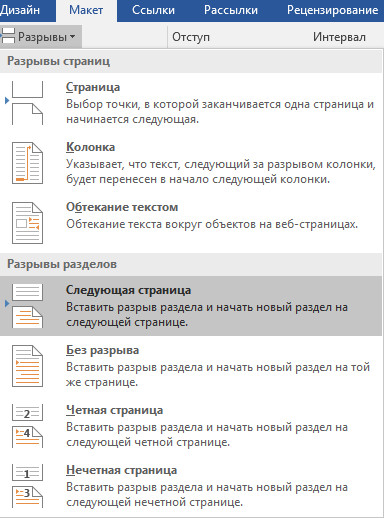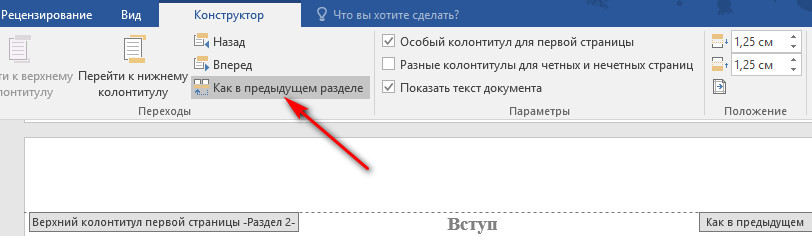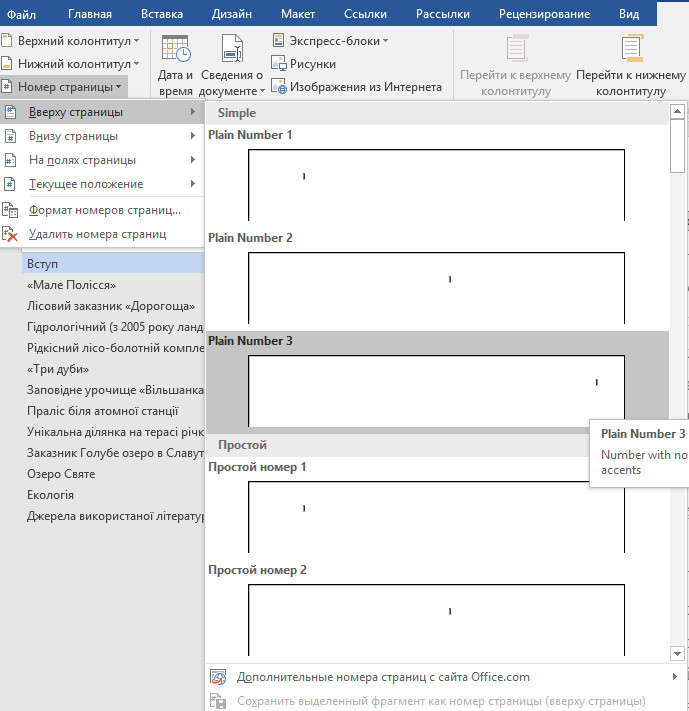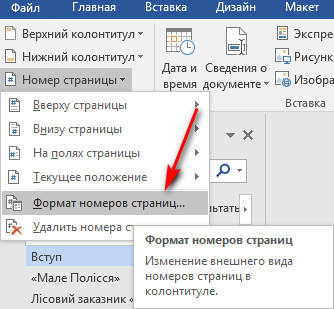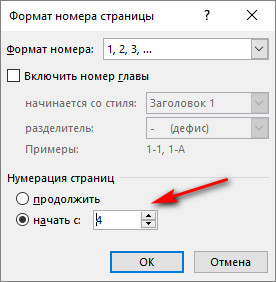Приклад нумерації сторінок перевірений та працює на пакеті Microsoft Office версії 2016.
Всі знайомі із написанням рефератів, курсових та інших робіт. І для кожної роботи, конкурсу чи у певного викладача, свої вимоги. При здачі робіт зазвичай вимагають нумерацію із другої сторінки.
Це легко зробити увімкнувши в налаштуваннях параметр «Особый колонтитул для первой страницы». А якщо потрібно пронумерувати не із другої, а наприклад, із третьої, четвертої і так далі? А перед цими сторінками нумерація повинна бути відсутня. Щоб пронумерувати сторінки із певної (3, 4 і так далі) потрібно:
Поставити курсор на сторінку із якої повинна початися нумерація. Перейти у «Макет» → «Разрывы» → «Разрывы разделов» та вибрати «Следующая страница».
Після цього потрібно двічі клацнути на область колонтитулів. Так ми викличемо вкладку для роботи із колонтитулами. Зверніть увагу, щоб була вимкнена кнопка «Как в предыдущем разделе». Якщо кнопка активна — натисніть на неї.
Також зверніть увагу на те, що для верхніх та нижніх колонтитулів кнопку потрібно вимикати окремо, оскільки верхній та нижній колонтитули не пов’язані між собою.
Далі за допомогою кнопки «Номер страницы» вставляємо нумерацію. Для видалення сторінок із попереднього розділу потрібно не покидаючи меню колонтитулів виділити номер та видалити сторінки клавішею Delete або вирізати їх, викликавши контекстне меню. Сторінки видаляться із попереднього розділу, а на даному залишаться.
Зрозуміло, що нумерація за умовчанням буде продовжуватися. Якщо ви почали її із третьої сторінки, то і номер її буде 3, далі 4 і так далі. Якщо нумерацію потрібно почати з початку (або із конкретного номера), то при вставлянні номерів із кнопки «Номер страницы» потрібно вибрати «Формат номера страницы» і вказати із якого числа буде починатися нумерація. Для цього потрібно перемикнути на кнопку «начать с» та ввести номер. Після цього «Ок».
На цьому все. Пишемо в коментарях чи все вийшло, запитуємо якщо не виходить.